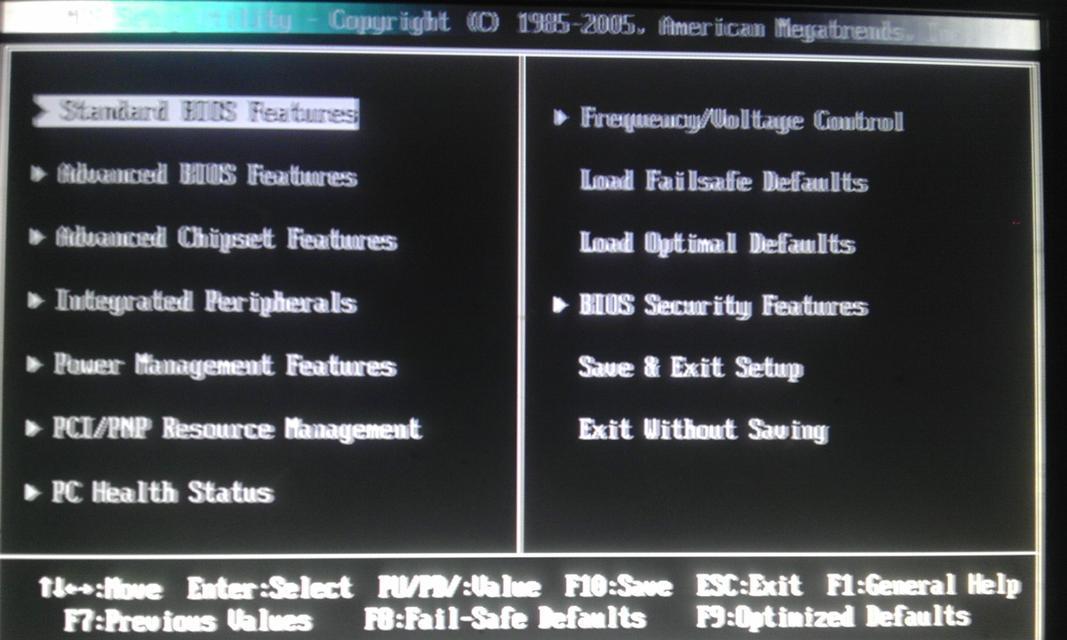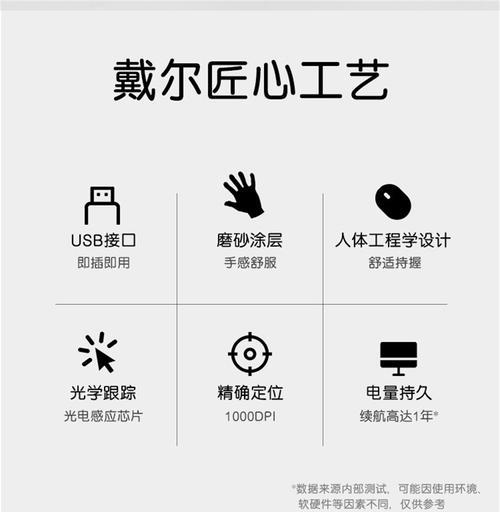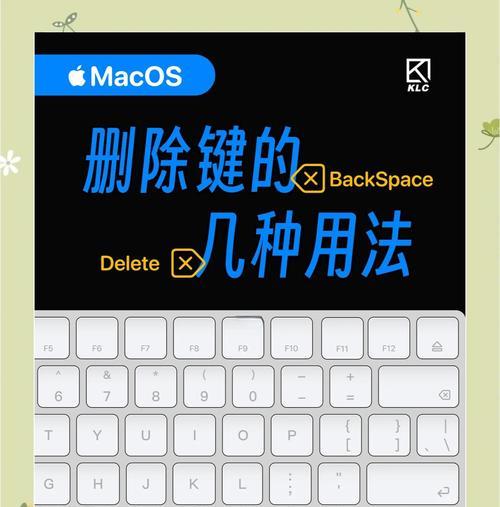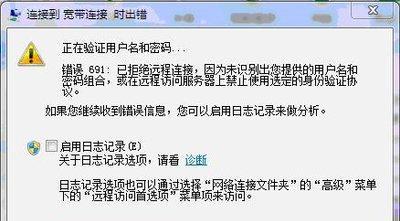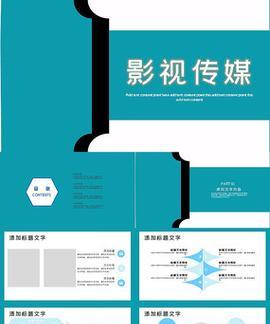随着科技的不断发展,电脑硬盘的容量已经成为一个日益重要的指标。对于追求高效率和大容量存储的用户来说,升级电脑硬盘是一项必要的操作。本文将以详细的步骤和注意事项,为大家介绍如何顺利进行电脑硬盘升级。

检查电脑硬盘的当前状态
1.确认当前电脑硬盘的型号和容量
2.检查电脑硬盘的使用情况,如剩余空间、传输速度等

3.分析自己的需求,决定是否需要升级硬盘
了解各种硬盘类型和接口
1.了解传统机械硬盘、固态硬盘和混合硬盘的特点和优势
2.掌握常见的硬盘接口类型,如SATA、M.2等

选购适合自己的硬盘
1.根据自己的需求和预算,选择合适的硬盘容量和类型
2.查阅各种硬盘产品的评测和用户评价,选择可靠的品牌和型号
3.注意硬盘的尺寸和接口类型,确保与自己的电脑兼容
备份重要数据
1.将重要的个人文件和数据备份到外部存储设备或云端
2.使用专业的备份软件,确保数据完整且易于恢复
准备升级所需的工具和材料
1.螺丝刀、硬盘托架等基本工具
2.硬盘安装包或固件更新文件(如果需要)
卸载原有硬盘
1.关闭电脑并拔掉电源线
2.打开机箱,找到原有硬盘,并拆下连接线和安装螺丝
3.轻轻取出硬盘,放在安全的地方备用
安装新硬盘
1.将新硬盘放入硬盘托架中,固定好安装螺丝
2.连接硬盘的数据线和电源线,确保接口牢固连接
3.将硬盘托架放回机箱中,并用螺丝固定好
重新启动电脑并检查新硬盘
1.插上电源线,重新启动电脑
2.进入BIOS设置,检查新硬盘是否被识别
3.如果需要,进行硬盘分区和格式化操作
迁移数据到新硬盘
1.使用数据迁移软件将原有数据从备份设备恢复到新硬盘
2.检查数据是否完整,确保正常访问
优化新硬盘的设置
1.设置操作系统的写入缓存和读取缓存
2.针对固态硬盘,开启TRIM功能以提升性能和寿命
测试新硬盘的性能
1.使用硬盘性能测试工具检测新硬盘的传输速度和响应时间
2.根据测试结果,调整系统设置以达到最佳性能
注意事项和常见问题解决方法
1.注意静电防护,避免对硬盘和电脑内部零部件造成损害
2.若遇到无法识别硬盘或不稳定的情况,重新检查连接并更新驱动程序
保养和维护新硬盘
1.定期清理硬盘上的无用文件和垃圾数据
2.使用专业的磁盘健康监测软件,及时发现并处理可能的问题
了解硬盘的寿命和保修政策
1.了解硬盘的寿命和使用寿命预测方法
2.注册并了解硬盘的保修政策,确保在出现问题时能够得到及时的支持
电脑硬盘升级是一个提升存储容量和性能的有效方式。通过本文提供的详细教程,相信读者已经掌握了电脑硬盘升级的基本步骤和注意事项。希望大家能够顺利完成硬盘升级,并享受到更好的电脑使用体验。